Jak zamienić iPhone'a w bezprzewodową podkładkę pod mysz i klawiaturę

Osobiście, kiedy używam laptopa, jeśli niemając dodatkową poręczną mysz, skończę oszaleć, próbując użyć wbudowanego gładzika. Potem pomyślałem o tym; iPhone ma świetny ekran dotykowy! Musi istnieć sposób na wykorzystanie tej wspaniałej funkcji ekranu dotykowego i wykorzystanie jej, gdy nie masz pod ręką myszy.
Teraz, gdy iPhone 4 jest już na rynku, wiele osób z dobrym telefonem iPhone 3G 3G zbiera kurz (Jestem jednym z nich.) Rzućmy okiem na jedno z możliwych zastosowań, choć działa to również z iPhone'em 4.
Istnieje kilka różnych „aplikacji”może pomóc Twojemu iPhone'owi w symulacji gładzika, ale większość z nich wymaga najpierw „Jailbreak” urządzenia. Niektóre są nieco wrażliwe na jailbreakowanie iPhone'a, więc zamiast tego mam zademonstrować sposób skonfigurowania i używania aplikacji, która działa ze standardową instalacją Apple iPhone na iOS. NIE jest wymagane łamanie więzienia i jak prawie wszystkie groovyPosty, o których piszemy 100% ZA DARMO.
Jak sprawić, aby iPhone był myszą z ekranem dotykowym i opcjonalną klawiaturą do komputera
Krok 1 - Pobierz serwer myszy Logitech Touch
Aplikacja, której będziemy używać, nosi nazwę Logitech. Aby mógł współpracować z iPhonem lub iPodem Touch, musisz najpierw pobrać aplikacja na komputer stacjonarny aby umożliwić prawidłowe podłączenie urządzenia Apple do komputera. Pobierz aplikację na PC z oficjalnej strony Logitech Touch Mouse. Musisz wybrać system operacyjny, a następnie przewinąć w dół.
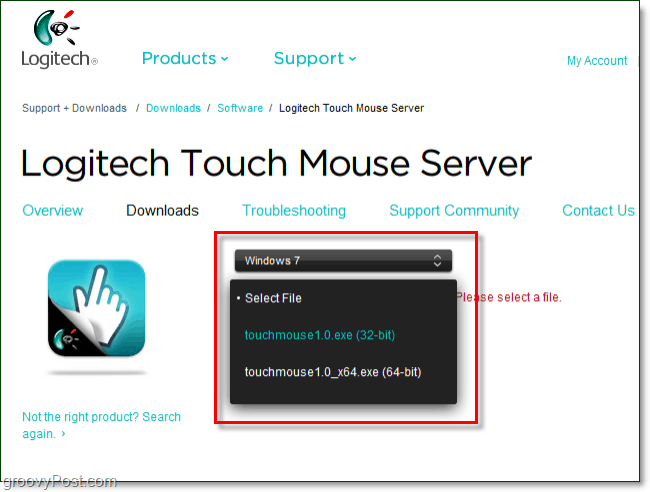
Krok 2 - Pobierz serwer myszy Logitech Touch
Po wybraniu systemu operacyjnego i typu bitu link do pobrania pojawi się na dole tej samej strony. Po prostu przewiń w dół do i Kliknij niebieski Oprogramowanie do pobrania przycisk.
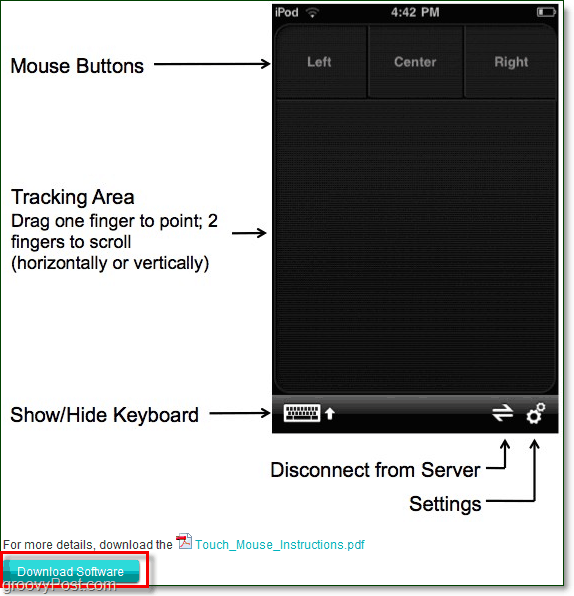
Krok 3 - instalacja
Po zakończeniu pobierania oprogramowania możesz rozpocząć instalację. Proces instalacji jest niezwykle prosty, więc nie musisz tracić czasu na przechodzenie przez nie. Właśnie Kliknij Kolejny kilka razy i gotowe. Altówka!
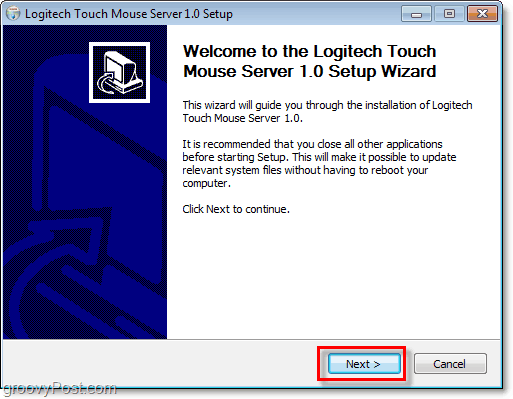
Krok 4 - Uzyskaj adres IP komputera
Po zainstalowaniu Logitech Touch Mouse Server wyświetli małą ikonę w zasobniku systemowym. Jeśli się nie wyświetla, może być konieczne dostosowanie ikon na pasku zadań.
Możesz Kliknij prawym przyciskiem myszy ikona systemu i Wybrać Ustawienia, a twój adres IP pojawi się pod serwer Status w wyskakującym oknie. Alternatywnie, jeśli masz problemy z załadowaniem wyskakującego okienka do załadowania, możesz znaleźć swój adres IP, postępując zgodnie z naszymi wspaniałymi instrukcjami dotyczącymi systemu Windows 7. *
* Pamiętaj, że w 99% przypadków będziesz chciał używać lokalnego adresu IP sieci LAN.
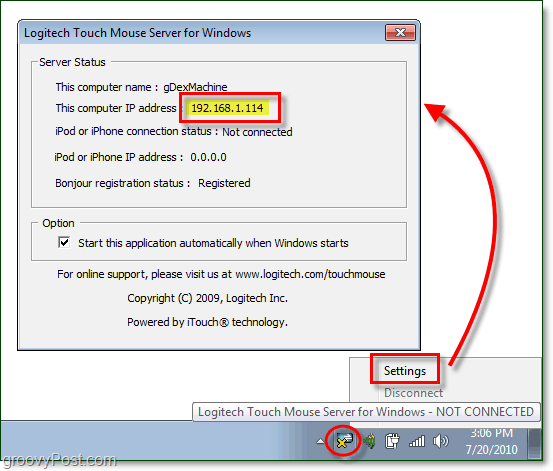
Krok 5 - Pobierz i uruchom aplikację iPhone
Na telefonie iPhone odwiedź App Store i wyszukaj „Dotknij myszy. ”Najlepszym wynikiem powinna być Touch Mouse firmy Logitech Inc. i właśnie tę chcemy pobrać. Po pobraniu, idź dalej i załaduj go Stukający ikona aplikacji.
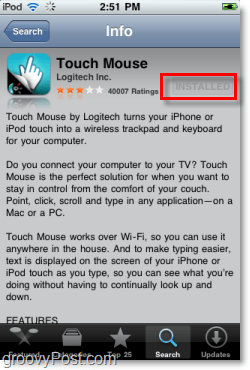
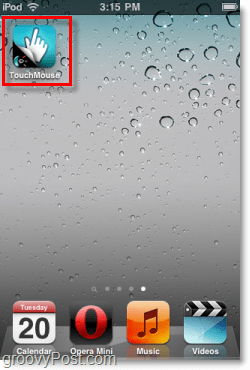
Krok 6 - Podłącz TouchMouse do komputera
Touch Mouse spróbuje załadować listękomputery z oprogramowaniem Touch Mouse Server w Twojej sieci, ale jeśli masz wyłączone wykrywanie sieci, nie będą działać, mimo że się pojawią. Pewnym sposobem na połączenie jest wprowadzenie adresu IP, który znaleźliśmy wcześniej w kroku 4. Po prostu Kran białe pole na dole, w którym jest napisane „wprowadź adres IP swojego komputera”, A następnie w następnym oknie wpisz ten numer IP!
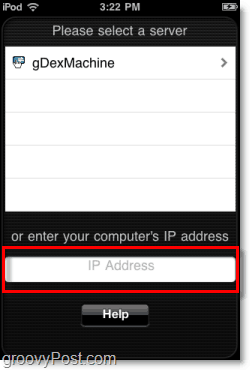
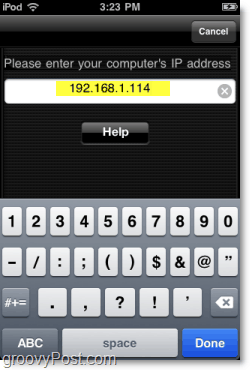
Jesteś ustawiony, ciesz się!
Po nawiązaniu połączenia aplikacja TouchMouse otworzy okno, w którym możesz używać jej jako gładzika. Możesz przeciągnąć palcem po czarnym obszarze, aby przesunąć kursor myszy, Podwójne wciśnięcie do Kliknij i naciśnij lewy i prawy przycisk u góry, aby wykonać natychmiastową mysz Kliknięcia jakby to była prawdziwa mysz.
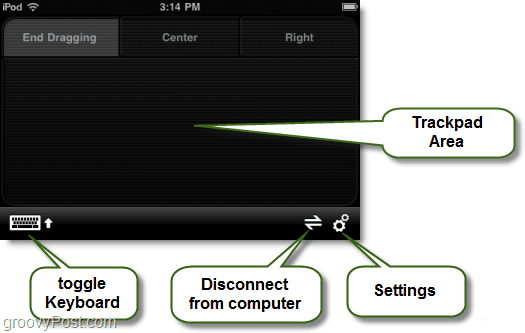
Ikona wirtualnej klawiatury wysunie się z ekranowej klawiatury iOS, którą znasz i lubisz, a kiedy ją wyłączysz, możesz pisać tak, jakbyś używał prawdziwej klawiatury na komputerze.
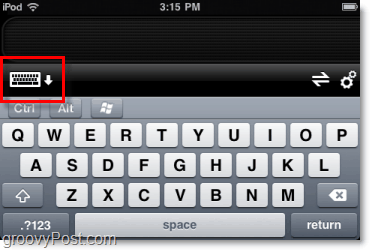
Są to dodatkowe ustawienia, które możesz zmienić, więc możesz je przejrzeć i dostosować do swoich preferencji.
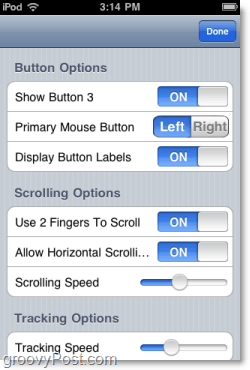
Moje ogólne wrażenia z Touch Mouse są raczejgroovy. Wydaje się, że działa równie dobrze, jeśli nie lepiej niż większość trackpadów, które są wbudowane w komputery. To także robi świetny dowcip! Ponieważ oprogramowanie przesyła przez Wi-Fi, mysz iPhone'a będzie działać z całkiem sporej odległości.
Możesz nawet sprawić, że ktoś uwierzy, że Twój komputer ożył, jeśli masz jakieś świetne umiejętności aktorskie!










zostaw komentarz